wins10内存不足照片查看器无法打开图片的解决方法 wins10照片查看器内存不足怎么办
更新时间:2023-04-29 12:02:26作者:yang
wins10内存不足照片查看器无法打开图片的解决方法,现在越来越多的人使用Windows 10系统来管理和查看自己的照片,但是最近出现了一个常见的问题——在使用照片查看器查看图片时会出现内存不足的提示,甚至无法正常打开图片。这个问题对于照片管理和查看的用户来说是非常麻烦的。为了解决这个问题,我们需要了解它的原因以及可能的解决方案。
1、在桌面我的电脑上右键鼠标点击【属性】。
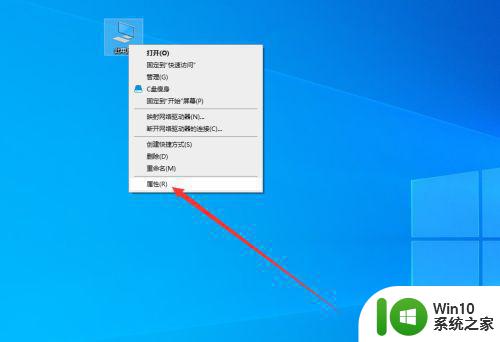 2在属性面板中点击【控制面板】,也可以在开始菜单栏中右键打开控制面板。
2在属性面板中点击【控制面板】,也可以在开始菜单栏中右键打开控制面板。
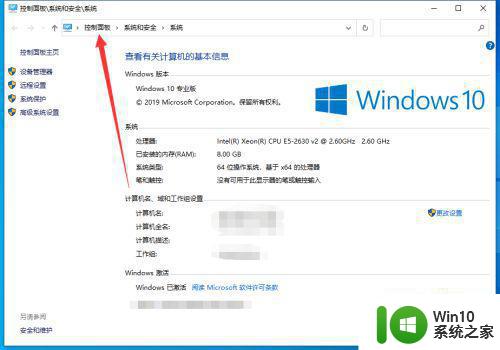 3在控制面板中搜索“颜色管理”,点击进入。
3在控制面板中搜索“颜色管理”,点击进入。
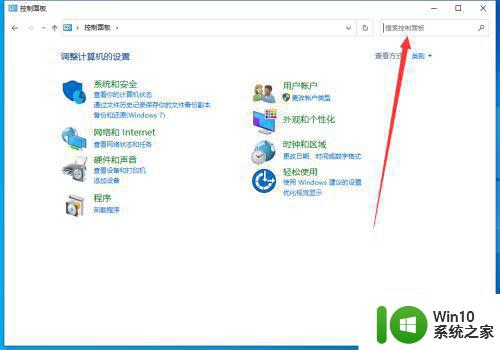
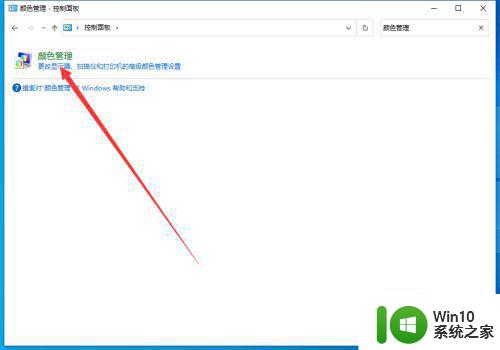 4在颜色管理中选择【高级】设置,将设备配置文件改为Agfa:Swop Standard,点击【关闭】即可重新使用Windows照片查看器。
4在颜色管理中选择【高级】设置,将设备配置文件改为Agfa:Swop Standard,点击【关闭】即可重新使用Windows照片查看器。
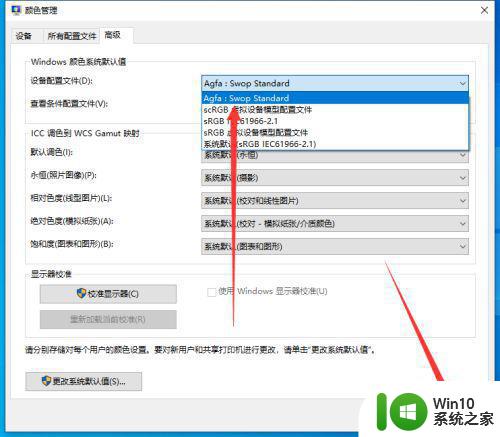
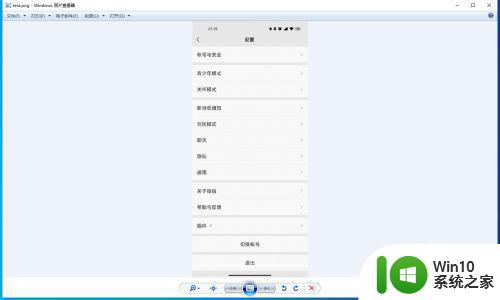
总的来说,解决wins10内存不足导致照片查看器无法打开图片的方法多种多样,可以通过关闭一些不必要的程序、清理磁盘垃圾、升级硬件等方式来缓解问题。同时,也可以考虑使用第三方照片查看软件来替代系统自带的照片查看器。无论哪种方法,都需要用户仔细斟酌,选择适合自己的方案。
wins10内存不足照片查看器无法打开图片的解决方法 wins10照片查看器内存不足怎么办相关教程
- windows照片查看器内存不足解决方法 Windows照片查看器打开图片显示内存不足怎么办
- 照片无法显示,计算机上可用内存不足 windows照片无法显示图片内存不足怎么办
- windows照片无法打开此图片,因为照片查看器 Windows照片查看器无法打开图片
- 电脑打不开图片提示“计算机内存不足”的解决方法 电脑打不开图片提示“计算机内存不足”怎么办
- 如何解决电脑图片无法打开显示内存不足的问题 电脑图片无法显示内存不足怎么办
- win8照片打不开的解决方法 win8照片无法查看怎么办
- windows内存不足无法打开图片如何解决 windows内存不足无法显示图片怎么解决
- windows照片无法 windows照片查看器无法显示图片怎么办
- windows照片查看器不支持文件格式怎么办 Windows照片查看器无法打开文件格式怎么处理
- windows查看器无法打开图片 Windows照片查看器无法显示图片怎么办
- 电脑打开图片提示“内存满了”的修复方法 电脑内存不足导致打开图片提示“内存满了”的解决方法
- win10照片查看器卸载方法 win10s照片查看器如何卸载
- U盘装机提示Error 15:File Not Found怎么解决 U盘装机Error 15怎么解决
- 无线网络手机能连上电脑连不上怎么办 无线网络手机连接电脑失败怎么解决
- 酷我音乐电脑版怎么取消边听歌变缓存 酷我音乐电脑版取消边听歌功能步骤
- 设置电脑ip提示出现了一个意外怎么解决 电脑IP设置出现意外怎么办
电脑教程推荐
- 1 w8系统运行程序提示msg:xxxx.exe–无法找到入口的解决方法 w8系统无法找到入口程序解决方法
- 2 雷电模拟器游戏中心打不开一直加载中怎么解决 雷电模拟器游戏中心无法打开怎么办
- 3 如何使用disk genius调整分区大小c盘 Disk Genius如何调整C盘分区大小
- 4 清除xp系统操作记录保护隐私安全的方法 如何清除Windows XP系统中的操作记录以保护隐私安全
- 5 u盘需要提供管理员权限才能复制到文件夹怎么办 u盘复制文件夹需要管理员权限
- 6 华硕P8H61-M PLUS主板bios设置u盘启动的步骤图解 华硕P8H61-M PLUS主板bios设置u盘启动方法步骤图解
- 7 无法打开这个应用请与你的系统管理员联系怎么办 应用打不开怎么处理
- 8 华擎主板设置bios的方法 华擎主板bios设置教程
- 9 笔记本无法正常启动您的电脑oxc0000001修复方法 笔记本电脑启动错误oxc0000001解决方法
- 10 U盘盘符不显示时打开U盘的技巧 U盘插入电脑后没反应怎么办
win10系统推荐
- 1 电脑公司ghost win10 64位专业免激活版v2023.12
- 2 番茄家园ghost win10 32位旗舰破解版v2023.12
- 3 索尼笔记本ghost win10 64位原版正式版v2023.12
- 4 系统之家ghost win10 64位u盘家庭版v2023.12
- 5 电脑公司ghost win10 64位官方破解版v2023.12
- 6 系统之家windows10 64位原版安装版v2023.12
- 7 深度技术ghost win10 64位极速稳定版v2023.12
- 8 雨林木风ghost win10 64位专业旗舰版v2023.12
- 9 电脑公司ghost win10 32位正式装机版v2023.12
- 10 系统之家ghost win10 64位专业版原版下载v2023.12